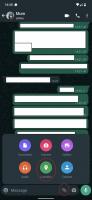Как да контролирате Alt Delete на Mac
Знанието как да контролирате Alt Delete може да бъде един от най-полезните инструменти във вашия арсенал, когато използвате Mac, само въз основа на удобството и гъвкавостта на самия пряк път.
Подобно на много други процеси в macOS, актът на изпълнение на скромните Ctrl+Alt+Delete е приятен и лесен.
И така, какво чакате? Нека да се задълбочим във всички тези добрини, свързани с клавишните комбинации.
Използван хардуер
- 2020 13-инчов MacBook Pro
- macOS Big Sur
Кратката версия
- Натиснете Command+Option+Escape
- Отворете менюто на Apple
-
Стъпка
1Натиснете Command+Option+Escape
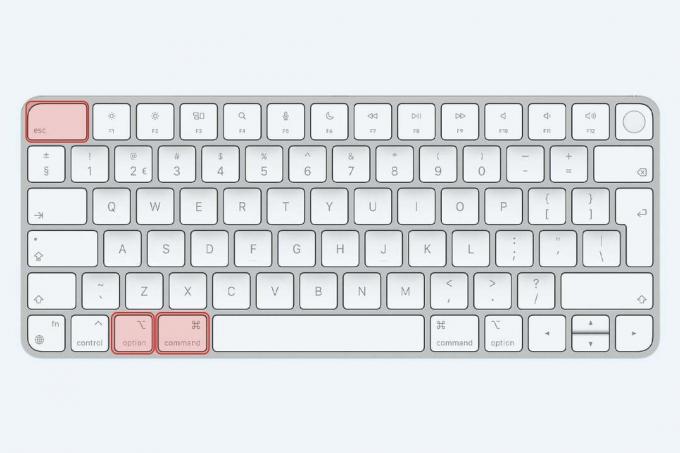
Честно казано, macOS няма твърд еквивалент на стария Ctrl Alt Delete в Windows, но най-близкото, което имаме, е Command+Option+Escape, което е пряк път за извеждане на Принудително напускане меню на Mac, за да можете да се отървете от всички неправилно работещи приложения.
Има и други начини за принудително излизане, включително от вътрешността на съответните приложения и от монитора на активността. Можете също да използвате терминала, за да излезете от всякакви приложения.
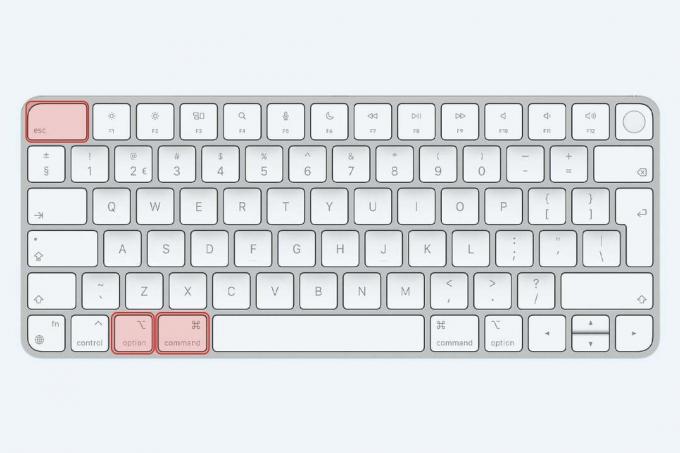
-
Стъпка
2Отворете менюто на Apple

За Mac, еквивалентът на менюто Control Alt Delete е малкото лого на Apple в горния ляв ъгъл, което ви позволява да получите достъп до някои от най-полезните функции.
Там ще откриете, че можете не само да отворите системните предпочитания и дори App Store, но също така да рестартирате, изключвате и излизате от акаунта на вашия Mac. В допълнение, това меню на Apple също ви предоставя пряк път към менюто Force Quit.
Можете също да получите достъп до менюто „Относно този Mac“, което ви позволява да видите системните спецификации на вашата машина и да проверите коя версия на macOS използвате. Има и подробна разбивка на вашето хранилище и какво използва най-много капацитет.

ЧЗВ
Еквивалентът на „control alt delete“ за Mac е „Command+Option+Escape“, което отваря менюто Force Quit, за да можете да затворите всички приложения, които не отговарят.
Може да ви хареса…

Как да щракнете с десния бутон на мишката на Mac

Как да изтриете потребител на Mac

Как да промените името на вашия MacBook

Как да нулирате Intel Macbook

Как да напуснете Mac принудително

Как да екранизирате запис на Mac
Защо да вярваме на нашата журналистика?
Основана през 2004 г., Trusted Reviews съществува, за да даде на нашите читатели изчерпателни, безпристрастни и независими съвети какво да купуват.
Днес имаме милиони потребители на месец от цял свят и оценяваме повече от 1000 продукта годишно.